Trong thế giới kỹ thuật số ngày nay, việc bảo vệ dữ liệu cá nhân là ưu tiên hàng đầu, đặc biệt đối với người dùng hệ điều hành Linux. Dù Linux nổi tiếng về tính ổn định, rủi ro mất mát dữ liệu do lỗi ổ cứng, tấn công mạng hay thao tác nhầm lẫn vẫn luôn hiện hữu. Đã đến lúc bạn cần một giải pháp sao lưu đáng tin cậy. Nếu bạn đang tìm kiếm một công cụ sao lưu dễ sử dụng nhưng vẫn đủ linh hoạt cho máy tính để bàn Linux của mình, “Back in Time” chính là câu trả lời. Với giao diện đồ họa trực quan và sức mạnh tiềm ẩn, Back in Time đã giúp việc bảo toàn dữ liệu cá nhân trở nên dễ dàng hơn bao giờ hết. Bài viết này sẽ đi sâu vào cách ứng dụng này có thể giúp bạn bảo vệ những tệp tin quan trọng nhất.
Back in Time: Sức Mạnh Tiềm Ẩn Trong Giao Diện Trực Quan
Công Cụ Sao Lưu “Chế Độ Người Dùng” Mạnh Mẽ
Back in Time là một ứng dụng dành riêng cho Linux với giao diện đồ họa (GUI) thân thiện, loại bỏ hoàn toàn nhu cầu sử dụng dòng lệnh (terminal). Đây là một ứng dụng “chế độ người dùng”, có nghĩa là nó chỉ sao lưu và khôi phục các tệp mà tài khoản người dùng Linux của bạn có quyền ghi. Về cơ bản, điều này bao gồm tất cả mọi thứ trong thư mục cá nhân (home folder) của bạn.
Nói cách khác, Back in Time cực kỳ hữu ích cho việc sao lưu các tệp cá nhân quan trọng, tài liệu, hình ảnh, video và cấu hình ứng dụng của bạn. Tuy nhiên, nó không được thiết kế để sao lưu các tệp hệ thống. Nếu bạn đang tìm cách lưu trạng thái hệ thống để khôi phục lại các bản cập nhật hoặc sửa chữa hệ thống, Back in Time không phải là lựa chọn phù hợp. Các nhà phát triển của Back in Time khuyến nghị sử dụng Clonezilla hoặc Timeshift cho mục đích đó. Với kinh nghiệm cá nhân, nhiều bản phân phối Linux hiện đại cũng tích hợp sẵn phần mềm sao lưu hệ thống, vì vậy hãy kiểm tra cài đặt hệ thống và tiện ích của bạn để đảm bảo bạn có thể hoàn tác các thay đổi khi hệ thống Linux gặp sự cố.
Đối với những người dùng có kiến thức kỹ thuật, Back in Time sử dụng công cụ rsync mạnh mẽ ở phía sau để thực hiện công việc của mình. Nhiều tác vụ mà bạn có thể thực hiện với rsync thông qua dòng lệnh cũng có thể được thực hiện với Back in Time, bao gồm sao lưu an toàn đến một vị trí từ xa thông qua SSH.
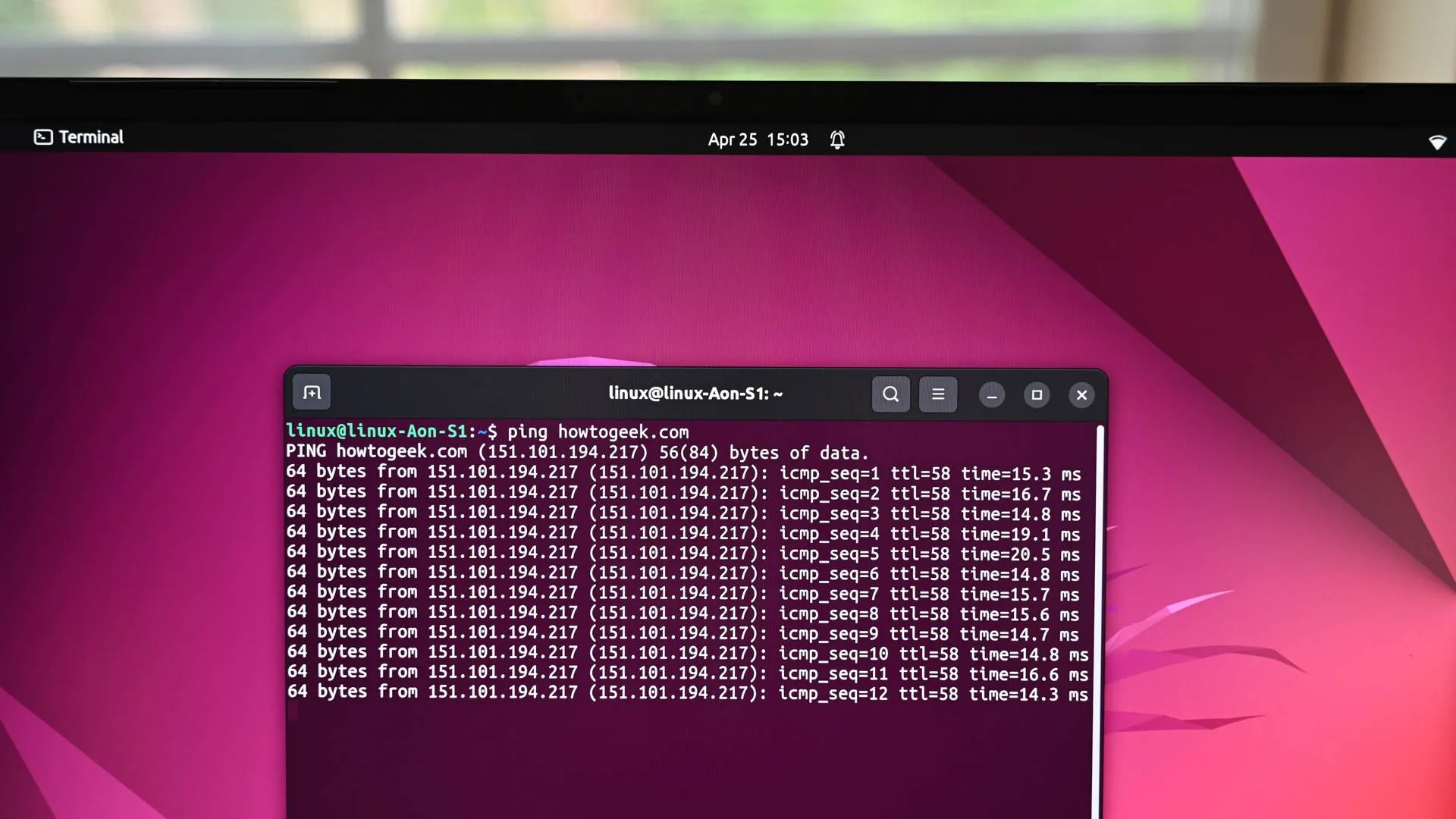 Minh họa giao diện dòng lệnh Linux, nơi rsync có thể được sử dụng để sao lưu hệ thống
Minh họa giao diện dòng lệnh Linux, nơi rsync có thể được sử dụng để sao lưu hệ thống
Lịch Sử Phát Triển và Cộng Đồng Hỗ Trợ Vững Chắc
Back in Time đã có mặt từ năm 2008 và vẫn đang được phát triển tích cực. Tại thời điểm viết bài, phiên bản 1.5.5 đã được phát hành một tháng trước và một bản cập nhật lớn 1.6.0 đang được chuẩn bị. Điều này chứng tỏ sự cam kết của đội ngũ phát triển trong việc duy trì và cải thiện ứng dụng.
Ngoài ra, dự án này còn được đánh giá cao vì tài liệu của nó có sẵn trên trang web chính thức và các thông báo được thực hiện trên Mastodon, bên cạnh một danh sách gửi thư. Sự minh bạch và lựa chọn các nền tảng mở cho thấy một tinh thần cởi mở, trái ngược với nhiều dự án mã nguồn mở khác phụ thuộc vào các nền tảng đóng như Discord và X. Bạn có thể tìm thấy mọi thứ bạn cần trên trang web của Back in Time, và ngay cả khi bạn không có tài khoản Mastodon, bạn vẫn có thể đăng ký tài khoản Mastodon của họ dưới dạng nguồn cấp dữ liệu RSS.
Hướng Dẫn Cài Đặt Back in Time Trên Linux
Với lịch sử lâu đời, sự phổ biến và tính chất mã nguồn mở, Back in Time có mặt trong hầu hết các kho phần mềm hoặc cửa hàng ứng dụng của bất kỳ bản phân phối Linux nào. Tuy nhiên, bạn có thể cần tìm kiếm với tên gói chính xác.
Ví dụ, để tìm nó trong cửa hàng phần mềm của Ubuntu, việc tìm kiếm đơn giản “back in time” có thể cho ra nhiều kết quả không chính xác. Bạn có thể cần tìm kiếm bằng tên không có khoảng trắng, “backintime”, và chuyển bộ lọc để xem các gói Debian thay vì Snap để nó xuất hiện.
Khi cài đặt, trừ khi bạn biết rõ mình đang làm gì, bạn nên cài đặt phiên bản “non-root” (phiên bản không yêu cầu quyền quản trị hệ thống). Phiên bản này an toàn hơn và phù hợp với mục đích sao lưu dữ liệu cá nhân của bạn.
Tạo Bản Sao Lưu (Snapshot) Đầu Tiên Thật Dễ Dàng
Lần đầu tiên bạn khởi chạy, Back in Time sẽ hỏi bạn có muốn nhập một cấu hình hiện có hay không. Nếu bạn đang đọc bài viết này, có thể bạn chưa có cấu hình nào, vì vậy hãy từ chối.
Sau đó, Back in Time sẽ nhắc bạn cấu hình hồ sơ đầu tiên của mình. Một hồ sơ sẽ cho Back in Time biết cách hoạt động. Bạn có thể tạo nhiều hồ sơ cho các mục đích khác nhau, nhưng nếu nhu cầu sao lưu của bạn đơn giản, một hồ sơ là đủ.
Cấu Hình Hồ Sơ Sao Lưu (Profile)
Đầu tiên, hãy cho Back in Time biết nơi lưu trữ các bản “snapshot” của bạn. Đây là vị trí mà Back in Time sẽ mong đợi tìm thấy và lưu trữ mọi bản snapshot mới, vì vậy hãy đảm bảo đó là một vị trí đáng tin cậy (ví dụ: ổ cứng ngoài, thư mục trên ổ đĩa khác).
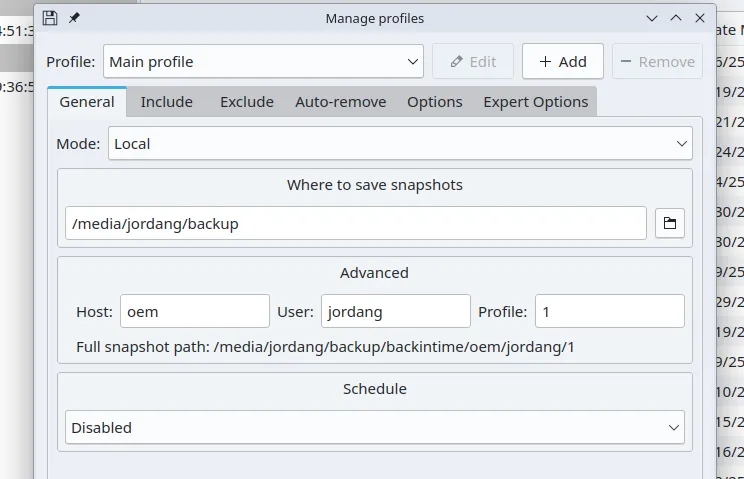 Giao diện cấu hình hồ sơ sao lưu trong Back in Time, hiển thị các tùy chọn chung
Giao diện cấu hình hồ sơ sao lưu trong Back in Time, hiển thị các tùy chọn chung
Các cài đặt khác bạn có thể để nguyên; chúng thường đã được cấu hình sẵn cho các bản sao lưu cơ bản của người dùng hiện tại.
Chọn Thư Mục Cần Sao Lưu và Loại Trừ
Tiếp theo, chuyển sang tab “Include” (Bao gồm) và nhấp vào “Add Folder” (Thêm Thư mục).
Nếu bạn muốn sao lưu mọi thứ trong thư mục home của mình, chỉ cần chọn nó và tiếp tục. Nếu bạn chỉ muốn sao lưu các thư mục con cụ thể, bạn sẽ phải liệt kê từng thư mục. Bạn cũng có thể chuyển sang tab “Exclude” (Loại trừ) để cho Back in Time biết những tệp hoặc thư mục cụ thể nào trong các thư mục bạn đã chọn mà bạn muốn bỏ qua. Sẽ có một số mục mặc định ở đó. Đó là những tệp mà người dùng hiếm khi cần lưu, như bộ nhớ cache tạm thời và hình thu nhỏ.
Tùy Chọn Tự Động Xóa Bản Sao Lưu (Auto-Remove)
Cuối cùng, chuyển sang tab “Auto-Remove” (Tự động xóa) để quyết định khi nào các bản snapshot nên được tự động xóa, cho dù đó là một khoảng thời gian cụ thể hay khi còn lại một lượng dung lượng trống nhất định trên đĩa.
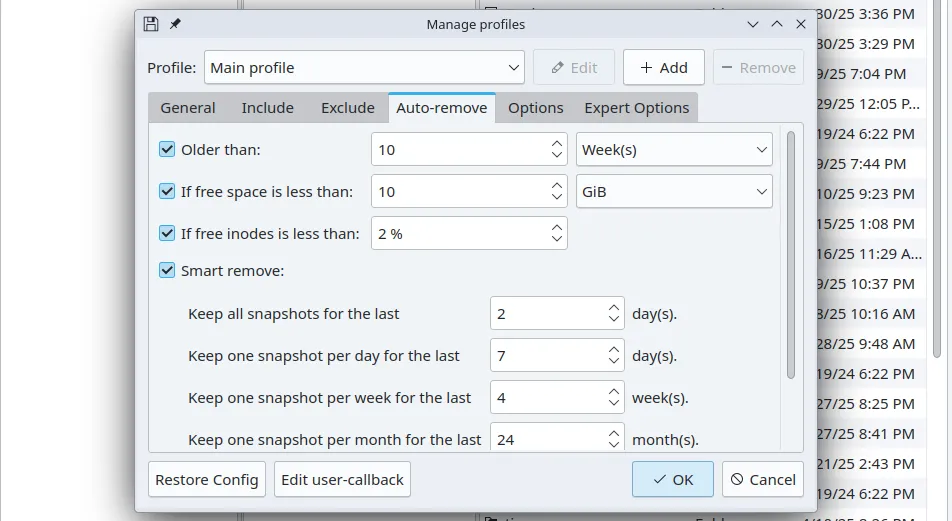 Tab 'Tự động xóa' (Auto-Remove) trong ứng dụng Back in Time, cho phép cấu hình thời gian hoặc điều kiện xóa bản sao lưu cũ
Tab 'Tự động xóa' (Auto-Remove) trong ứng dụng Back in Time, cho phép cấu hình thời gian hoặc điều kiện xóa bản sao lưu cũ
Nhấp vào OK, và bạn đã sẵn sàng bắt đầu tạo bản sao lưu.
Thực Hiện Sao Lưu Thủ Công và Hiểu Cơ Chế Snapshot
Nếu bạn chỉ muốn tạo một bản sao lưu một lần với Back in Time, điều đó khá dễ dàng. Chỉ cần nhấp vào biểu tượng đĩa mềm ở trên cùng bên trái của thanh menu.
Bản sao lưu đầu tiên sẽ mất một thời gian để hoàn thành, tùy thuộc vào số lượng tệp bạn có. Tuy nhiên, các bản sao lưu sau thường sẽ nhanh hơn nhiều. Đó là vì, đối với mỗi bản sao lưu, Back in Time chỉ tạo bản sao của các tệp đã thay đổi kể từ bản sao lưu trước đó. Nếu không nhiều tệp đã thay đổi, thì Back in Time sẽ không có nhiều việc phải làm. Điều đó cũng có nghĩa là bạn càng sao lưu thường xuyên, quá trình này sẽ càng nhanh.
Bạn cũng có thể thiết lập Back in Time để sao lưu tệp của bạn đến một vị trí từ xa qua SSH. Tuy nhiên, việc này đòi hỏi khá nhiều thiết lập kỹ thuật, vì vậy chúng tôi khuyên bạn nên tham khảo tài liệu tích hợp SSH chính thức của Back in Time để có hướng dẫn chi tiết.
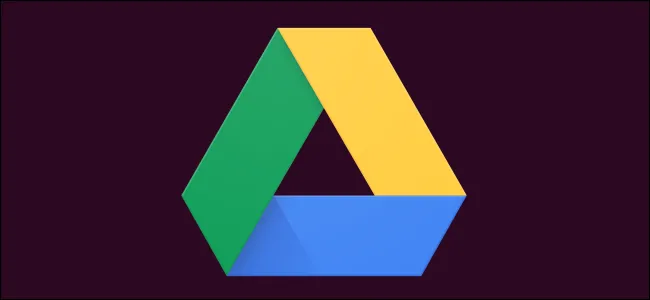 Logo Google Drive trên nền terminal, minh họa việc sao lưu dữ liệu lên các dịch vụ đám mây trên Linux
Logo Google Drive trên nền terminal, minh họa việc sao lưu dữ liệu lên các dịch vụ đám mây trên Linux
Thiết Lập Sao Lưu Tự Động Để Bảo Vệ Dữ Liệu Liên Tục
Nếu bạn muốn một phương pháp sao lưu tự động và không cần can thiệp, bạn có thể thiết lập Back in Time để tự động tạo bản sao lưu theo các khoảng thời gian đều đặn, hoặc khi các sự kiện cụ thể xảy ra. Trong tab “General” (Chung) của cấu hình hồ sơ của bạn, tìm menu thả xuống “Schedule” (Lịch trình).
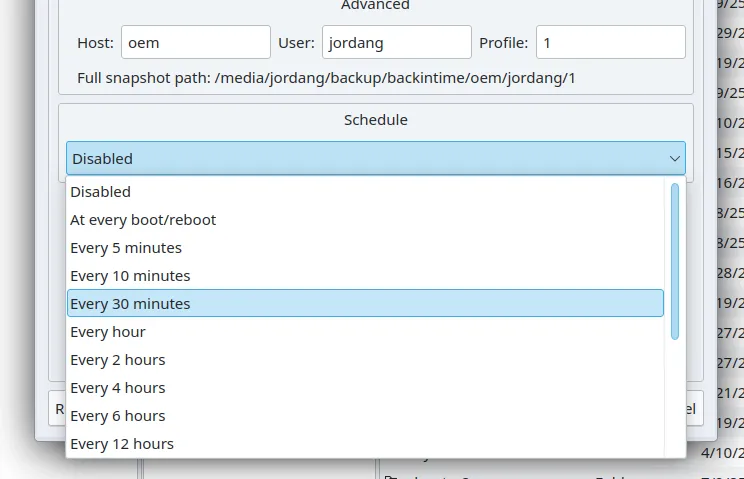 Các tùy chọn lập lịch trình sao lưu tự động trong Back in Time, cho phép người dùng thiết lập tần suất hoặc sự kiện kích hoạt
Các tùy chọn lập lịch trình sao lưu tự động trong Back in Time, cho phép người dùng thiết lập tần suất hoặc sự kiện kích hoạt
Bạn có thể chọn giữa các khoảng thời gian từ năm phút đến mỗi năm một lần. Bạn cũng có thể đặt nó xảy ra mỗi khi khởi động, hoặc mỗi khi bạn kết nối ổ đĩa ngoài. Tùy chọn kết nối ổ đĩa ngoài rất tiện lợi nếu bạn không giữ ổ đĩa đó kết nối mọi lúc, và chỉ kết nối khi cần tạo một bản sao lưu mới.
Tại thời điểm này, bạn cũng có thể muốn chuyển sang tab “Options” (Tùy chọn) và đảm bảo các cài đặt mặc định phù hợp với bạn. Ví dụ, bạn có thể quyết định xem các bản sao lưu có xảy ra khi bạn đang chạy bằng pin hay không.
Bây giờ tất cả những gì bạn phải làm là chờ đợi và yên tâm rằng các tệp của bạn đã được an toàn hơn một chút!
Lời Khuyên Vàng Về Lưu Trữ Bản Sao Lưu An Toàn
Bạn chắc chắn không muốn mất dữ liệu quý giá của mình, và việc lưu trữ các bản sao lưu ở nhiều vị trí sẽ giúp bạn tránh được thảm họa mất dữ liệu. Nếu bạn có một ổ đĩa ngoài, hãy cân nhắc sắm thêm một cái nữa. Lý tưởng nhất là giữ chúng ở các vị trí địa lý khác nhau để phòng trường hợp thiên tai hoặc trộm cắp.
Đối với các bản sao lưu cá nhân, bạn có thể tự tạo một ổ đĩa lưu trữ ngoài bằng cách kết hợp một ổ SSD rời và một vỏ bảo vệ (enclosure). Nếu bạn không muốn tự lắp ráp, một ổ đĩa ngoài đáng tin cậy sẵn có sẽ là lựa chọn đơn giản nhất.
 Ổ cứng di động Crucial X10 Pro, một lựa chọn đáng tin cậy để lưu trữ các bản sao lưu dữ liệu trên Linux
Ổ cứng di động Crucial X10 Pro, một lựa chọn đáng tin cậy để lưu trữ các bản sao lưu dữ liệu trên Linux
Dù bạn chọn giải pháp nào, bạn sẽ cần định dạng ổ đĩa của mình bằng một hệ thống tệp thân thiện với Linux, chẳng hạn như ext4, để đảm bảo khả năng tương thích và hiệu suất tốt nhất.
Nếu Back in Time chưa hoàn toàn đáp ứng nhu cầu sao lưu của bạn, đừng lo lắng. Như mọi khi với Linux, bạn có rất nhiều lựa chọn. Ubuntu cung cấp nhiều phương pháp sao lưu khác nhau, ví dụ. Nếu bạn thoải mái với dòng lệnh, bạn cũng có thể bỏ qua giao diện đồ họa và sử dụng các lệnh rsync để kiểm soát nâng cao hơn các bản sao lưu của mình, hoặc cân nhắc các công cụ chuyên biệt cho sao lưu hệ thống như Timeshift hoặc Clonezilla.
Back in Time là một công cụ sao lưu dữ liệu cá nhân trên Linux tuyệt vời, mang lại sự cân bằng hoàn hảo giữa tính đơn giản và sức mạnh. Việc thường xuyên sao lưu dữ liệu là một thói quen cần thiết để đảm bảo an toàn cho những thông tin quan trọng của bạn. Đừng chần chừ, hãy bắt đầu sử dụng Back in Time ngay hôm nay để bảo vệ dữ liệu cá nhân của bạn khỏi mọi rủi ro tiềm ẩn. Bạn đã có kinh nghiệm sử dụng Back in Time hay các giải pháp sao lưu Linux khác? Hãy chia sẻ ý kiến và mẹo của bạn trong phần bình luận bên dưới, hoặc tham khảo thêm các bài viết chuyên sâu về bảo mật dữ liệu và thủ thuật Linux trên trangtincongnghe.net!